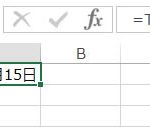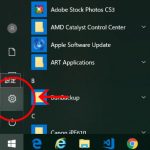- Windows
-
 2019-11-21 - 更新:2019-11-25
2019-11-21 - 更新:2019-11-25
Windowsの更新プログラムは[コントロールパネル]-[プログラムと機能]-[インストールされた更新プログラムを表示]でアンインストールすることができます。
またコマンドプロンプトからもコマンドでアンインストールできるので、その方法をご紹介したいと思います。
まず、管理者権限にてコマンドプロンプトを起動します。
そして以下のコマンドを入力します。
wusa /unintall /kb:****
****はアンインストールしたい更新プログラムの番号です。
※wusa(wusa.exe)とはWindowsUpdateのスタンドアロンインストーラーです。
ただし、重要な更新プログラムはアンインストールできません。
上記のやり方でアンインストールできない場合があります。
どういった場合かというとネット経由でインストールしたOfficeの場合です。
そのため、何か不具合があってアンインストールしたい更新プログラムがあっても、ネット経由でインストールしたOfficeの場合、KB:****としては適用されていないそうなんです。
ではどうすれば良いのか??
コマンドでOfficeのバージョンをロールバック(ダウングレード)させる必要があります。
例)バージョンを15.0.5163.1000に戻したい。
以下のコマンドを実行します。
cd c:¥Program Files¥Microsoft Office 15¥ClientX86 officec2rclient.exe /update user updatetoversion=15.0.5163.1000
officec2rclient.exeの場所はバージョンによって異なります。
上記の例ではOffice2013の場合です。